Ja esat tāds pats kā es un jums ir bērni, iespējams, ka kaut kur netālu no pandēmijas sākuma jūs, iespējams, nelabprāt padevāties un pierakstījāt savus bērnus pakalpojumā Facebook Messenger Kids. Galu galā tas bija viens no vienīgajiem veidiem, kā viņi virtuālo mācību laikā varēja sarunāties ar skolas draugiem. Tagad jūs, iespējams, sapratīsit, ka tas nemaz nav tik slikti un ir lielisks veids, kā viņi var sazināties ar draugiem un ģimeni, tostarp tiem, kas dzīvo no tālienes. Viņi var tērzēt video vai īsziņā, sūtīt fotoattēlus, spēlēt spēles kopā un veikt citas darbības.
Kas ir Facebook Messenger Kids?
Facebook Messenger Kids ir īpaša populārās ziņojumapmaiņas lietotnes bērniem versija, kas ir savienota ar vecāku kontu un kuru var lejupielādēt atsevišķās Android, iOS un Amazon Fire mobilajās ierīcēs. Bērniem var būt sava kontaktpersonu kopa, un to visu ir apstiprinājis vecāks, kurš pārvalda kontu. Varat izvēlēties ļaut bērniem pievienot savas kontaktpersonas vai lūgt vispirms saņemt apstiprinājumu. Viņi pievieno kontaktus, vecākiem sazinoties ar citiem vecākiem vai izmantojot īpašu Messenger Kids kodu — četru, četru burtu vārdu sēriju, ko ir viegli atcerēties, lai kopīgotu tos ar citiem.
Pēc iestatīšanas bērni var izveidot savu profilu ar fotoattēlu, pēc tam sazināties ar kontaktpersonām, izmantojot īsziņas, fotoattēlus un video tērzēšanu, tāpat kā ar Facebook Messenger pieaugušajiem. Viņi var runāt ar cilvēkiem atsevišķi vai izveidot grupas tērzēšanu un nosaukt viņus, piemēram, "skolas draugi", "labākie" vai "brālēni".
Viņi var uzdot viens otram jautrus, iepriekš noteiktus jautājumus, piemēram, "Vai jūs drīzāk...", lai uzsāktu sarunas, un izveidot zīmējumus, ko draugi var uzminēt Pictionary stilā. Ir cilne Izpētīt, kurā bērni var baudīt dažādas aktivitātes, tostarp viktorīnas, spēles un daudz ko citu. Protams, viss ir bērniem draudzīgs ar vecumam atbilstošu saturu. Ir arī īpašas funkcijas, piemēram, Facebook Messenger Kids pieredze brīvdienu sezonā.
Manam dēlam patīk lietot programmu Facebook Messenger Kids, lai piezvanītu draugiem, lai tērzētu, kamēr viņi izmanto otru ierīci, piemēram, kādu no labākās Android tabletes bērniem, lai kopā spēlētu tādas spēles kā Roblox.
Tomēr vispirms vecākiem ir jāizveido konts. Lūk, kā to izdarīt.
Kā izveidot sava bērna Facebook Messenger Kids kontu
- Atveriet Facebook lietotne.
- Piezīme. Lai iestatītu Messenger Kids, ir nepieciešams aktīvs Facebook konts.
- Pieskarieties Mājas ikonu.
-
Pieskarieties Messenger pogu augšējā labajā stūrī (tā izskatās kā zibens spēriens).
 Avots: Christine Persaud / Android Central
Avots: Christine Persaud / Android Central - Izvēlieties savu Profila ikona (ar jūsu profila fotoattēlu).
- Zem Konti izvēlieties Messenger Kids.
- Pieskarieties + zīme augšējā labajā stūrī.
- Ievadiet bērna Vārds un Uzvārds.
-
Krāns Nākamais.
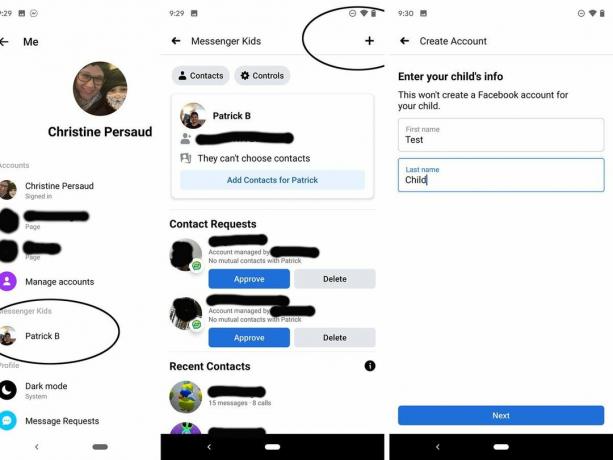 Avots: Christine Persaud / Android Central
Avots: Christine Persaud / Android Central - Pārskatiet Lietas, ko mēs vēlamies, lai jūs zināt ekrānā parādītā informācija.
- Krāns Izveidot profilu.
- Pievienojiet a Fotoattēls kalpot kā bērna profila attēls.
- Ja nevēlaties izmantot viņu seju, varat izmantot vispārīgu vai multfilmas attēlu.
- Krāns Izmantojiet šo fotoattēlu.
-
Izvēlieties Bērni viņiem ir atļauts tērzēt, un tajā tiks iekļauts to bērnu saraksts, kurus pārvalda jūsu draugu sarakstā iekļautie vecāki.
- Jūs varat arī Izlaist šis solis.
 Avots: Christine Persaud / Android Central
Avots: Christine Persaud / Android Central - Atrast draugus nosūtot ielūgumus saviem vecākiem, pat ja neesat ar viņiem draugi, vai izlaidiet šo darbību, nospiežot Nākamais.
- Izvēlējās pieaugušos bērns var tērzēt ar vecvecākiem un citiem tuviem draugiem vai ģimenes locekļiem, pēc tam sist Nākamais.
- Pārskatiet informāciju par to, kā palīdzēt viņiem sazināties ar citiem draugiem, un pieskarieties Atļaut vai Ne tagad pamatojoties uz jūsu vēlmēm.
- Pārskatiet informāciju par citiem veidiem, kā viņi var sazināties ar draugiem, tostarp izmantojot viņu īpašo kodu, un izvēlieties to Ieslēdz šī funkcija vai Ne tagad papildu privātumam.
-
Izlemiet, vai vēlaties Atļaut Manam bērnam lai izvēlētos kontaktus vai izvēlieties Ne tagad.
 Avots: Christine Persaud / Android Central
Avots: Christine Persaud / Android Central - Lejupielādēt Lietotne Messenger Kids planšetdatorā vai tālrunī, tostarp Android, iOS vai Amazon ierīcēs, vai vispirms izmēģiniet to savā ierīcē.
- Atveriet Messenger Kids lietotne.
- Krāns Nākamais.
-
Apstiprināt jūs esat vecāks vai aizbildnis, piesakoties savā Facebook kontā.
- Tādējādi bērns nevarēs piekļūt jūsu personīgajam kontam.
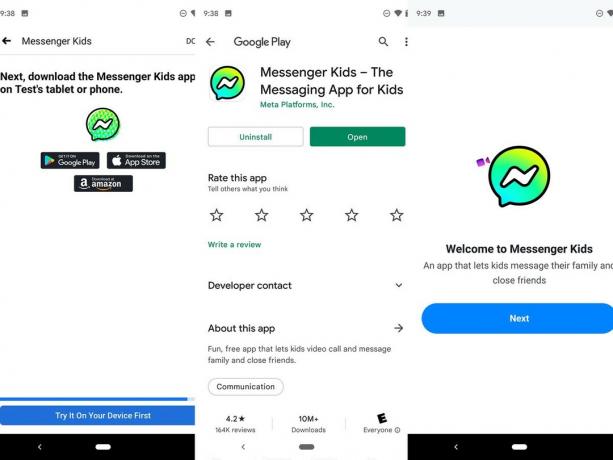 Avots: Christine Persaud / Android Central
Avots: Christine Persaud / Android Central - Ievadiet savu paroli un noklikšķiniet uz Autorizēt ierīci.
- Izvēlieties bērnu (ja jums ir vairāki iestatījumi) zem Izveidojiet un pārvaldiet bērnus.
-
Izvēlieties Gatavs.
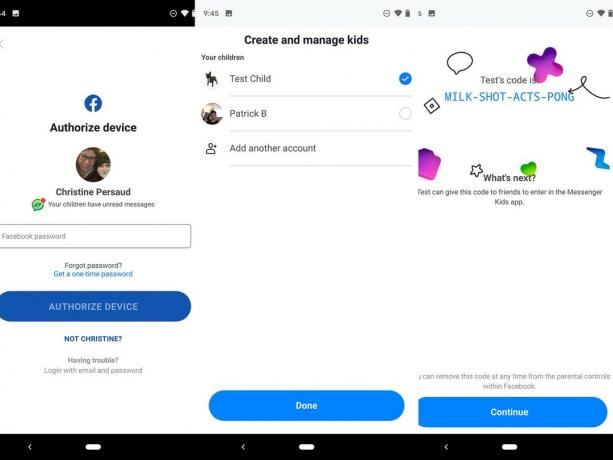 Avots: Christine Persaud / Android Central
Avots: Christine Persaud / Android Central -
Pārskatiet padomus, kā labi pavadīt laiku pakalpojumā Messenger, un noklikšķiniet uz **Mēs piekrītam*.
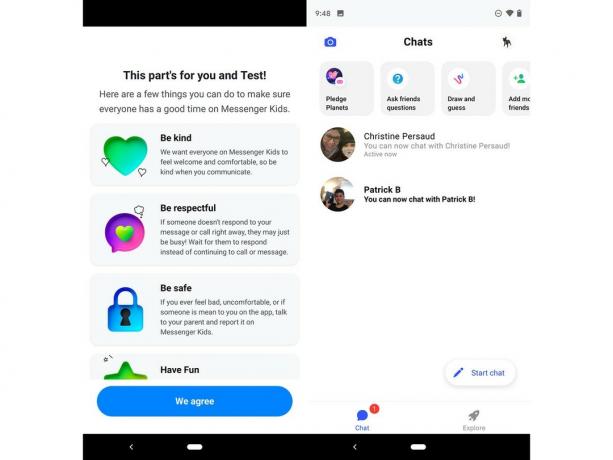 Avots: Christine Persaud / Android Central
Avots: Christine Persaud / Android Central
Kā pārvaldīt sava bērna Facebook Messenger Kids kontu
Kad esat iestatījis Messenger Kids kontu savam bērnam un instalējis lietotni viņa ierīcē, varat pārvaldīt viņa mijiedarbību un atļaujas, izmantojot savu Facebook kontu.
- Atveriet Facebook lietotne un piesakieties savā kontā.
- Piezīme. Lai iestatītu Messenger Kids, ir nepieciešams aktīvs Facebook konts.
- Saskaņā Mājas cilne, noklikšķiniet Messenger Kids kreisajā izvēlnē vai noklikšķiniet uz Redzēt vairāk lai to atrastu.
- Noklikšķiniet uz sava Profila ikona augšējā kreisajā stūrī (tiek rādīts jūsu profila fotoattēls).
-
Zem Messenger Kids izvēlieties bērna vārdu.
 Avots: Christine Persaud / Android Central
Avots: Christine Persaud / Android Central - No turienes jūs varat izvēlēties Kontakti lai pievienotu/noņemtu kontaktpersonas no sava bērna draugu saraksta.
- Varat arī atlasīt Vadības ierīces lai pārvaldītu iestatījumus, tostarp iestatītu laiku, kad lietotne tiek ieslēgta Miega režīms, vai vēlaties dot bērnam iespēju pašam pievienot draugus un vai viņš var nosūtīt/saņemt saites.
- Varat arī lejupielādēt informācijas kopsavilkumu no bērna konta ar visu saraksti no konkrēta datumu diapazona vai tikai noteiktām lietām, piemēram, kādi fotoattēli vai videoklipi tika kopīgoti. Izvēlieties Izveidot failu un gaidiet, līdz tas tiks izveidots un nosūtīts.
Vai jums vajadzētu reģistrēties savam bērnam pakalpojumā Facebook Messenger Kids?
Tiem, kuri vēl nav ieradušies, ir svarīgi atzīmēt, ka varat iestatīt daudz vecāku kontroles un pārraudzīt, ko jūsu bērns dara un ar ko viņš ir saistīts. Ja jums ir pamatotas bažas, varat pat lejupielādēt pilnus sarunu pārskatus.
Lai arī kā jūs nolemjat vērsties pie bērnu ziņojumapmaiņas pakalpojuma, ar pareizu pārvaldību Facebook Messenger Kids var būt noderīgs rīks. Un to ir viegli iestatīt.
Kristīne Persauda
Kristīne Perso ir Android Central ārštata rakstniece, kura par tehnoloģijām ir rakstījusi jau ilgi pirms viedtālruņa vēlēšanas. Kad viņa nav rakstot, viņa, iespējams, strādā pie savas jaunākās fitnesa programmas, skatās jaunu (vai vecu) seriālu, ķeras pie tehniskajiem sīkrīkiem vai pavada laiku ar savu skolas vecumu. dēls. Viņa ir sevi dēvējusi par TV nerdi, sarkanvīna cienītāju un kaislīgu pavāri. Viņa ir iegrimusi tehnoloģijās visās savas dzīves jomās. Sekojiet viņai vietnē @christineTechCA.
